セキュリティソフトの設定
セキュリティソフト(ファイアウォール機能)の設定方法
●トレンドマイクロ ウイルスバスター
■トレンドマイクロ ウイルスバスター クラウド (2013年度版以降)
(1) 画面右下からアイコン を選択し、設定画面を開きます。
を選択し、設定画面を開きます。
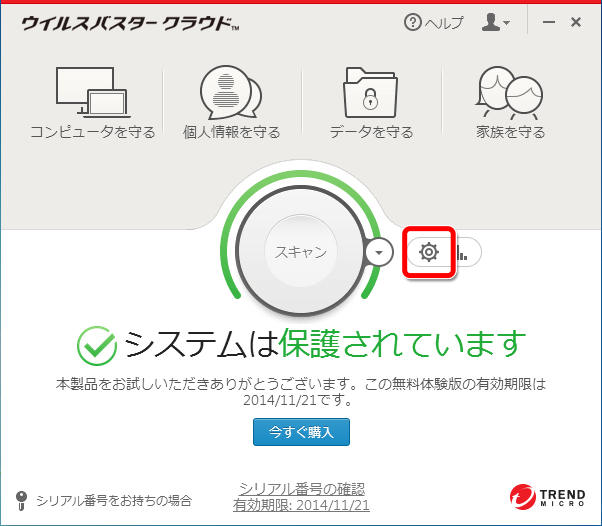
中央の「設定」ボタンを押下して下さい。
(2)「例外設定」を選択して下さい。
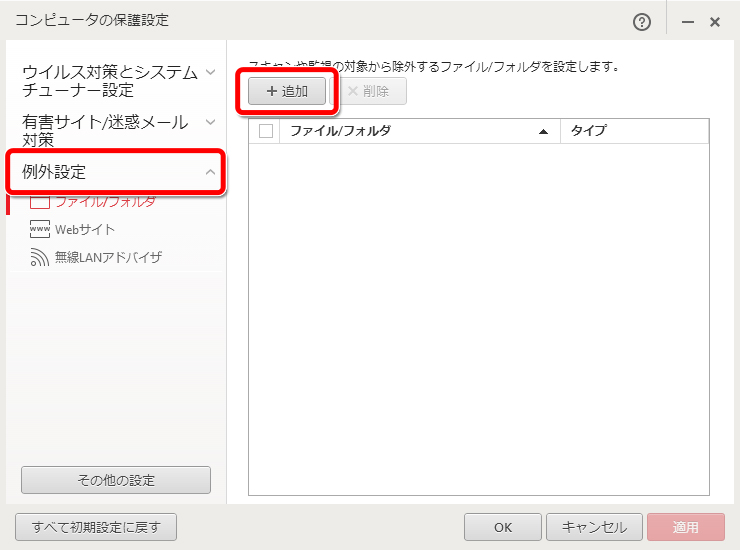
「追加」ボタンを押下して下さい。
(3)Maru-Janを例外リストに追加します。
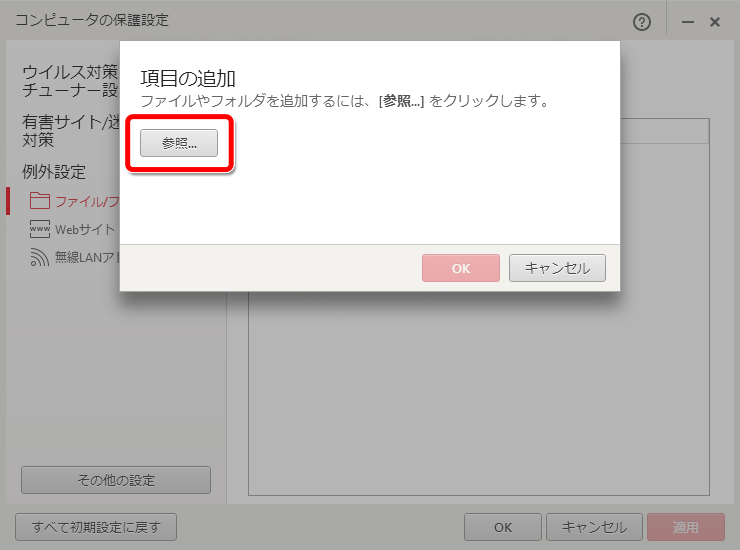
「参照」ボタンからMaru-Janプログラムを選択して下さい。
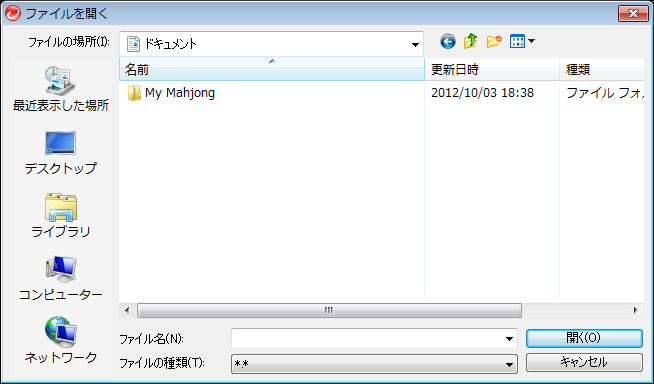
以下の順で選択し、一覧に「Maru-Jan」を追加して下さい。
「ドキュメント」を選択する。 (※Windows XPの場合は「マイ ドキュメント」)→「My Mahjong」 を選択する。→「Maru-Jan」 を選択する。→「MaruJan」 を選択する。→「開く」 を選択する。
「保護者による使用制限」を「有効」に設定変更している場合は、「URLフィルタ」の一覧から「ゲーム」を許可し、「使用時間の制限」を正しく設定して下さい。 初期設定では「無効」です。
■トレンドマイクロ ウイルスバスター2012 クラウド
(1) 画面右下のアイコン を選択し、設定画面を開きます。
を選択し、設定画面を開きます。
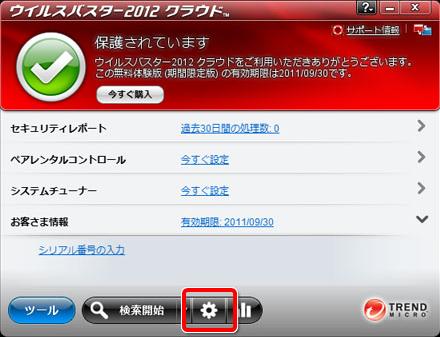
下部のメニューから「設定」ボタンを押下して下さい。
(2)「例外設定」を選択して下さい。
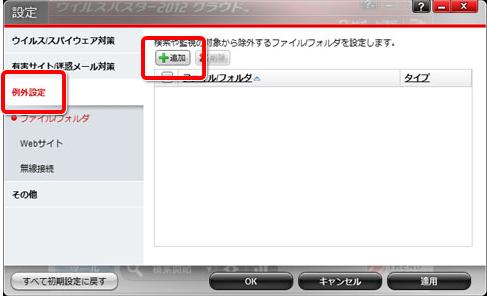
「追加」ボタンを押下して下さい。
(3)Maru-Janを例外リストに追加します。
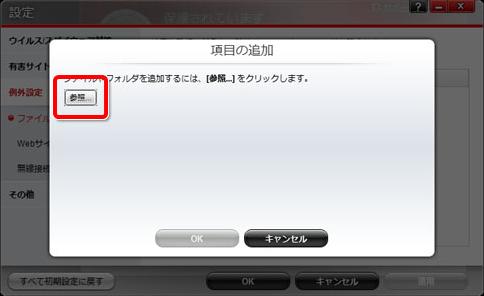
「参照」ボタンからMaru-Janプログラムを選択して下さい。

以下の順で選択し、一覧に「Maru-Jan」を追加して下さい。
「マイ ドキュメント」 を選択する。 (※Windows 7、またはWindows Vistaの場合は「ドキュメント」)→「My Mahjong」 を選択する。→「Maru-Jan」 を選択する。→「MaruJan」 を選択する。→「開く」 を選択する。
「ペアレンタルコントロール」を「有効」に設定変更している場合は、「URLフィルタ」の一覧から「ゲーム」を許可し、「Webアクセスのスケジュール」を正しく設定して下さい。 初期設定では「無効」です。
■トレンドマイクロ ウイルスバスター2011 クラウド
(1) 画面右下のアイコン を選択し、設定画面を開きます。
を選択し、設定画面を開きます。
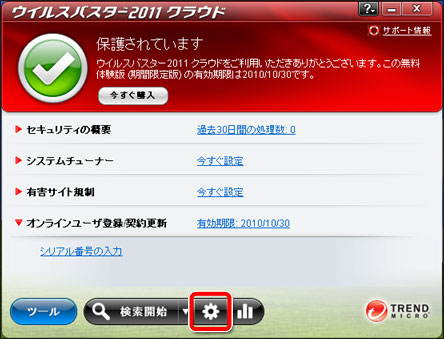
下部のメニューから「設定」ボタンを押下して下さい。
(2)「例外設定」を選択して下さい。
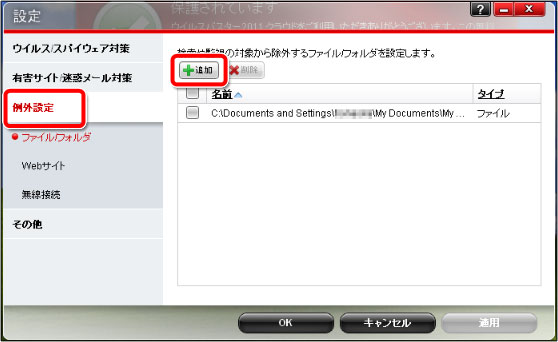
「追加」ボタンを押下して下さい。
(3)Maru-Janを例外リストに追加します。
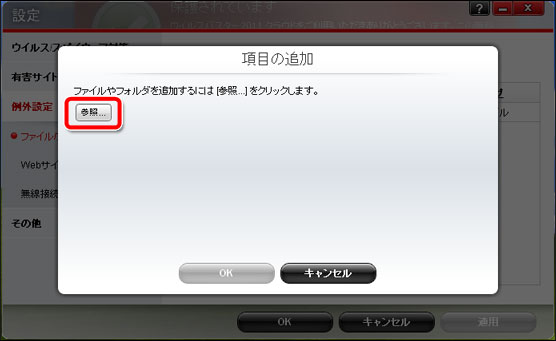
「参照」ボタンからMaru-Janプログラムを選択して下さい。

以下の順で選択し、一覧に「Maru-Jan」を追加して下さい。
「マイ ドキュメント」 を選択する。 (※Windows 7、またはWindows Vistaの場合は「ドキュメント」)→「My Mahjong」 を選択する。→「Maru-Jan」 を選択する。→「MaruJan」 を選択する。→「開く」 を選択する。
「有害サイト規制」を「有効」に設定変更している場合は、「URLフィルタ」の一覧から「ゲーム」を許可し、「Webアクセスのスケジュール」を正しく設定して下さい。 初期設定では「無効」です。
■トレンドマイクロ ウイルスバスター2010
(1) 画面右下のアイコン を選択し、設定画面を開きます。
を選択し、設定画面を開きます。
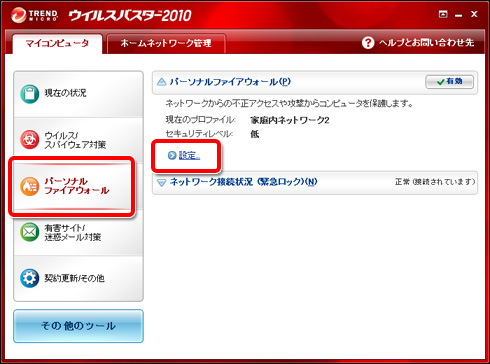
左側のメニューから「パーソナルファイアウォール」を選択し、右側に表示された「設定」ボタンを押下して下さい。
(2)「プロファイルの変更」を選択し、「プロファイルの設定」画面を開いて下さい。
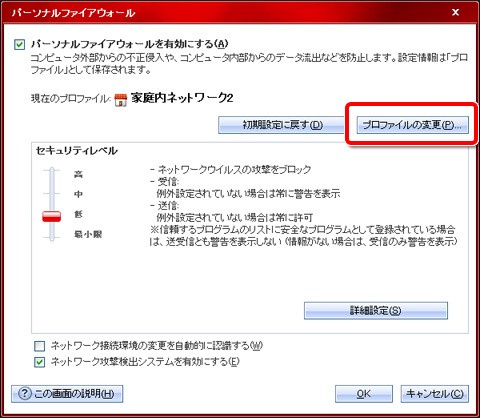
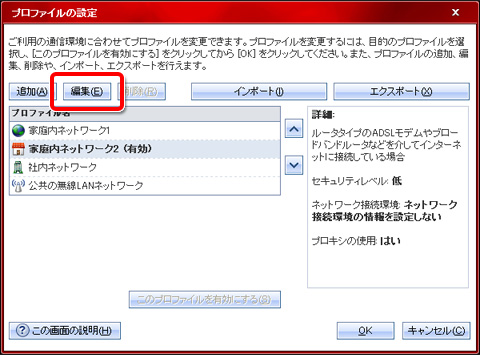
通常、CATVやダイヤルアップ接続をご利用の場合は「家庭内ネットワーク1」を、光ファイバー通信やADSLをご利用の場合は「家庭内ネットワーク2」を選択し、上部の「編集」ボタンを押下して下さい。
(3) 中央の「例外ルール(プログラム)」を選択して下さい。
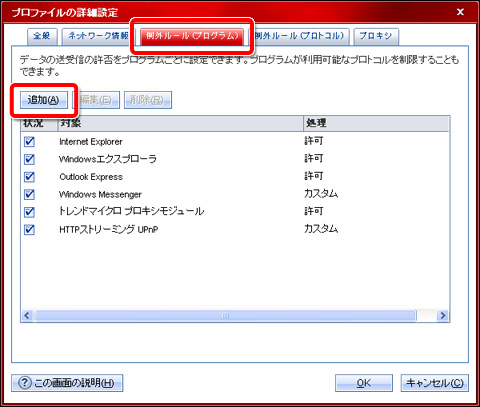
「追加」ボタンを押下して下さい。
(4) Maru-Janを例外リストに追加します。
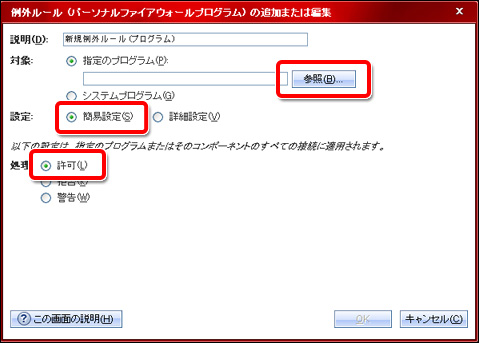
「設定」以下を「簡易設定」及び「許可」に印をつけ、「参照」ボタンからMaru-Janプログラムを選択して下さい。

以下の順で選択し、一覧に「Maru-Jan」を追加して下さい。
「マイ ドキュメント」 を選択する。 (※Windows 7、またはWindows Vistaの場合は「ドキュメント」)→「My Mahjong」 を選択する。→「Maru-Jan」 を選択する。→「MaruJan」 を選択する。→「開く」 を選択する。
「有害サイト規制」を「有効」に設定変更している場合は、「URLフィルタ」の一覧から「ゲーム」を許可し、「Webアクセスのスケジュール」を正しく設定して下さい。 初期設定では「無効」です。
■トレンドマイクロ ウイルスバスター2009
(1) 画面右下のアイコン を選択し、設定画面を開きます。
を選択し、設定画面を開きます。
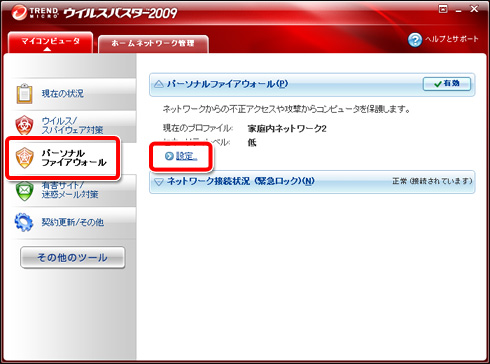
左側のメニューから「パーソナルファイアウォール」を選択し、右側に表示された「設定」ボタンを押下して下さい。
(2)「プロファイルの変更」を選択し、「プロファイルの設定」画面を開いて下さい。
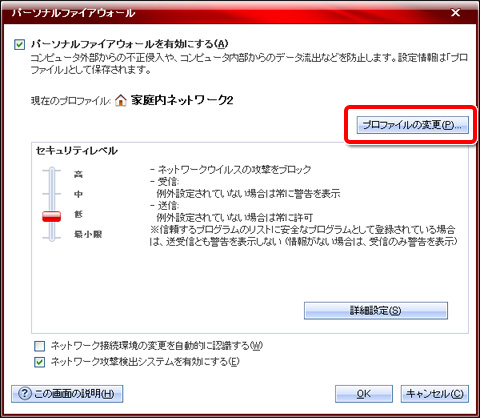
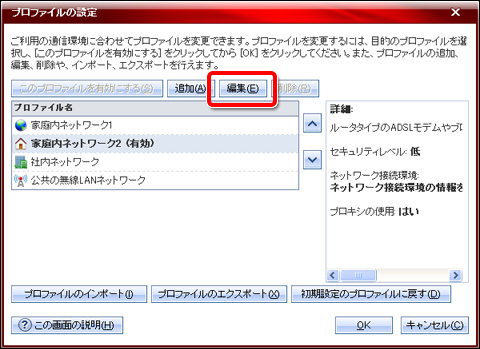
通常、CATVやダイヤルアップ接続をご利用の場合は「家庭内ネットワーク1」を、光ファイバー通信やADSLをご利用の場合は「家庭内ネットワーク2」を選択し、上部の「編集」ボタンを押下して下さい。
(3) 中央の「例外ルール(プログラム)」を選択して下さい。
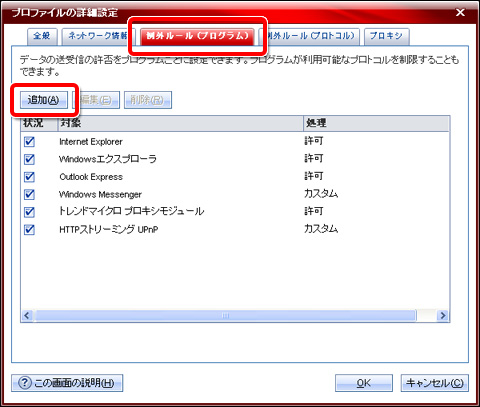
「追加」ボタンを押下して下さい。
(4) Maru-Janを例外リストに追加します。
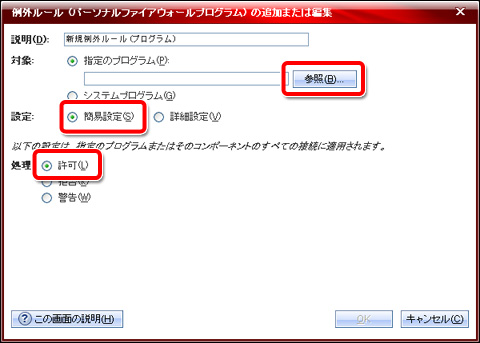
「設定」以下を「簡易設定」及び「許可」に印をつけ、「参照」ボタンからMaru-Janプログラムを選択して下さい。

以下の順で選択し、一覧に「Maru-Jan」を追加して下さい。
「マイ ドキュメント」 を選択する。 (※Windows 7、またはWindows Vistaの場合は「ドキュメント」)→「My Mahjong」 を選択する。→「Maru-Jan」 を選択する。→「MaruJan」 を選択する。→「開く」 を選択する。
「有害サイト規制」を「有効」に設定変更している場合は、「URLフィルタ」の一覧から「ゲーム」を許可し、「Webアクセスのスケジュール」を正しく設定して下さい。 初期設定では「無効」です。
■トレンドマイクロ ウイルスバスター2008
(1) 画面右下のアイコン を選択し、設定画面を開きます。
を選択し、設定画面を開きます。
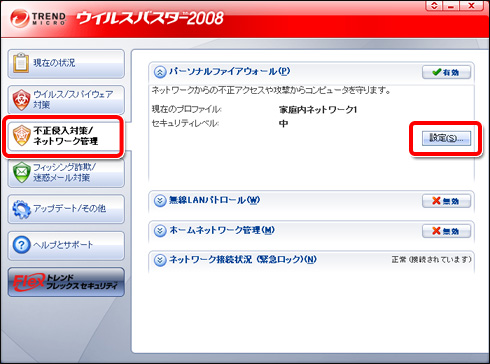
左側のメニューから「不正侵入対策/ネットワーク管理」を選択し、右側に表示された「設定」ボタンを押下して下さい。
(2)「プロファイルの変更」を選択し、「プロファイルの設定」画面を開いて下さい。
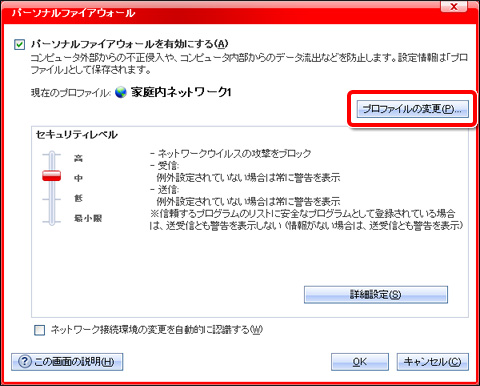
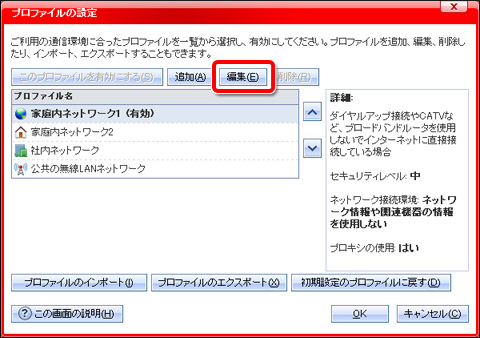
通常、CATVやダイヤルアップ接続をご利用の場合は「家庭内ネットワーク1」を、光ファイバー通信やADSLをご利用の場合は「家庭内ネットワーク2」を選択し、上部の「編集」ボタンを押下して下さい。
(3) 中央の「例外ルール(プログラム)」を選択して下さい。
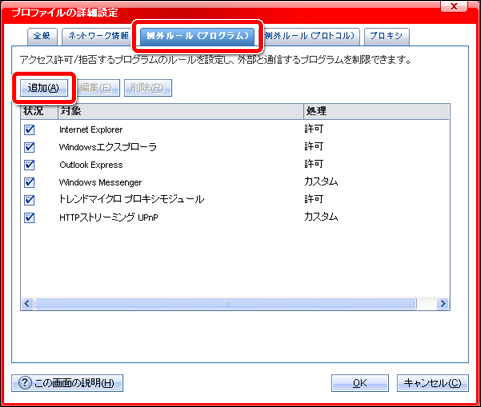
「追加」ボタンを押下して下さい。
(4) Maru-Janを例外リストに追加します。
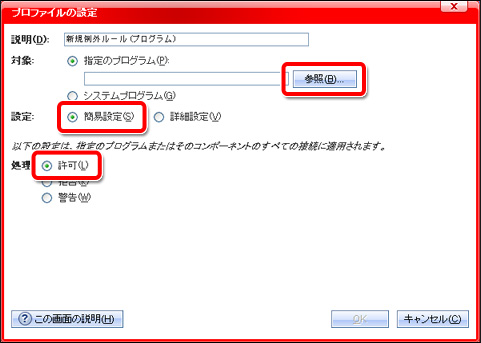
「設定」以下を「簡易設定」及び「許可」に印をつけ、「参照」ボタンからMaru-Janプログラムを選択して下さい。

以下の順で選択し、一覧に「Maru-Jan」を追加して下さい。
「マイ ドキュメント」 を選択する。 (※Windows 7、またはWindows Vistaの場合は「ドキュメント」)→「My Mahjong」 を選択する。→「Maru-Jan」 を選択する。→「MaruJan」 を選択する。→「開く」 を選択する。
「URLフィルタ」を「有効」に設定変更している場合は、一覧から「ゲーム」を許可して下さい。
初期設定では「無効」です。
■トレンドマイクロ ウイルスバスター2007
(1) 画面右下のアイコン を選択し、設定画面を開きます。
を選択し、設定画面を開きます。
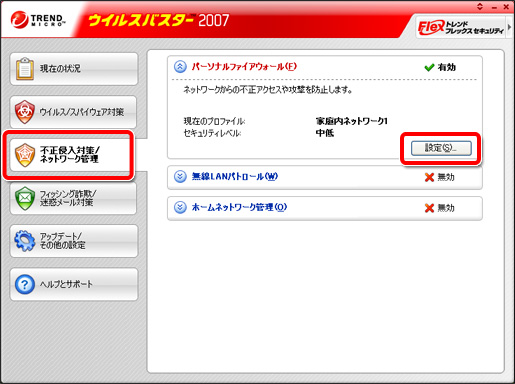
左側のメニューから「不正侵入対策/ネットワーク管理」を選択し、右側に表示された「設定」ボタンを押下して下さい。
(2)「プロファイル」を選択して下さい。
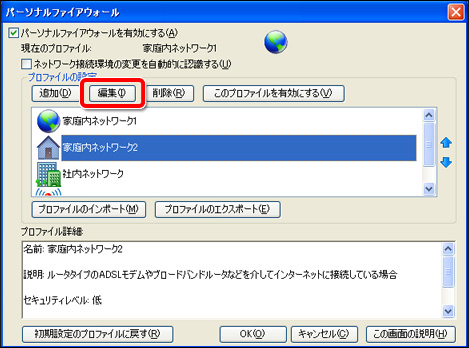
通常、CATVやダイヤルアップ接続をご利用の場合は「家庭内ネットワーク1」を、光ファイバー通信やADSLをご利用の場合は「家庭内ネットワーク2」を選択し、上部の「編集」ボタンを押下して下さい。
(3) 中央の「例外ルール(プログラム)」を選択して下さい。
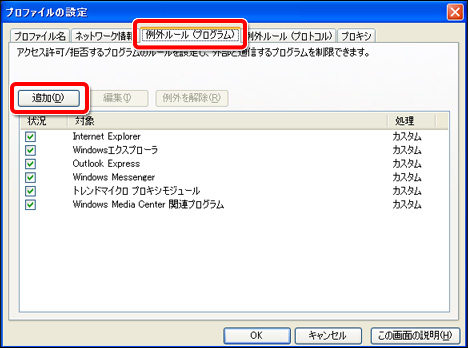
「追加」ボタンを押下して下さい。
(4) Maru-Janを例外リストに追加します。
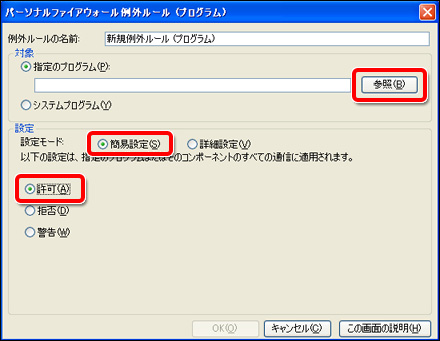
「設定」以下を「簡易設定」及び「許可」に印をつけ、「参照」ボタンからMaru-Janプログラムを選択して下さい。
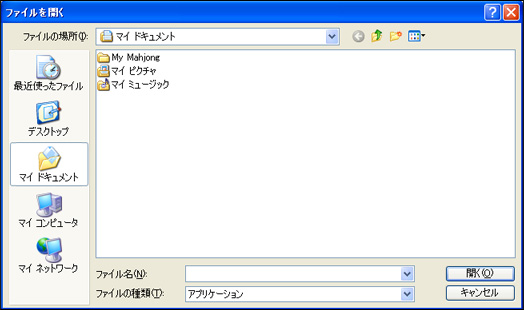
以下の順で選択し、一覧に「Maru-Jan」を追加して下さい。
「マイ ドキュメント」 を選択する。 (※Windows 7、またはWindows Vistaの場合は「ドキュメント」)→「My Mahjong」 を選択する。→「Maru-Jan」 を選択する。→「MaruJan」 を選択する。→「開く」 を選択する。
「URLフィルタ」を「有効」に設定変更している場合は、一覧から「ゲーム」を許可して下さい。
初期設定では「無効」です。














